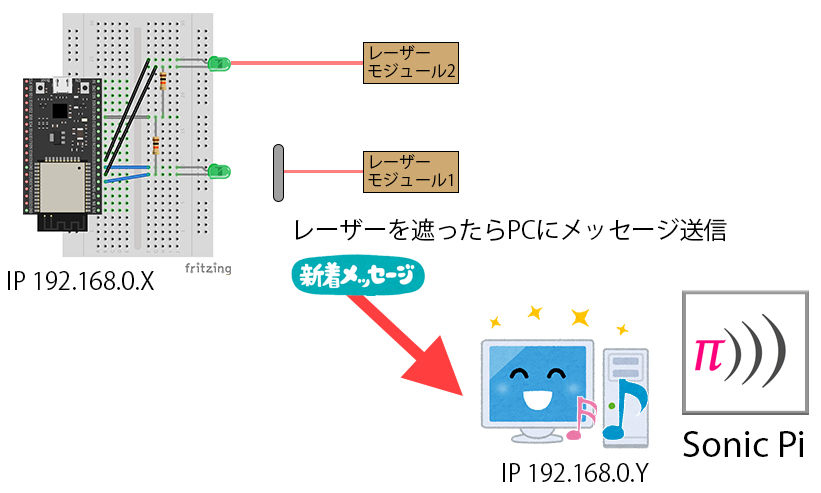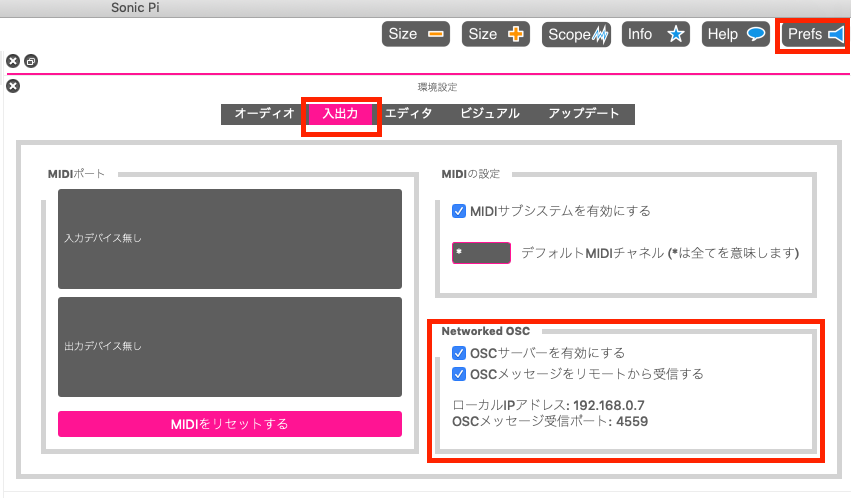レーザーハープとは?
レーザーを使った楽器で、レーザーを遮ることで音を出します。
"レーザーハープ"でググると色々な例を見れますし、自作しておられる方もいらっしゃいます。
興味があったので、ESP32とmruby/cでつくってみる内容を記録します。
開発環境はmacOSを使用しています。
— hiy (@hiy__hiy) November 1, 2019
開発環境の構築
参考資料
itocさんの ESP32×mruby/c IoTハンズオン
開発環境の構築に、上記の内容を利用させていただきました。
ビルド・実行は参考資料の環境で行います。
材料
| 材料名 | 数量 | 備考 |
|---|---|---|
| ESP32-DevKitC | 1 | |
| フォトトランジスタ | 2 | 照度センサです。光を当てると大きな電流が流れます。 |
| レーザー発光モジュール | 2 | |
| ブレッドボード | 1 | |
| 抵抗10kΩ | 2 | |
| 洗濯バサミ | 適量 | レーザーを固定するのに使用しました。 |
構成
レーザーが遮られたらWi-Fi経由でメッセージをPCに送信します。PCはメッセージを受けとって音を鳴らします。音の再生にはSonic Piを使用します。
Sonic PiはRubyのコードで音楽を作成して演奏できるツールです。
Sonic Piでは、OSC(Open Sound Control 後述)という形式のメッセージを受け取って音を鳴らすことができます。
レーザー側(ESP32)の実装
レーザーを遮り、メッセージをPCに送信する処理を実装する以下のような回路を作成しました。
緑色のLEDの部分がフォトトランジスタです。
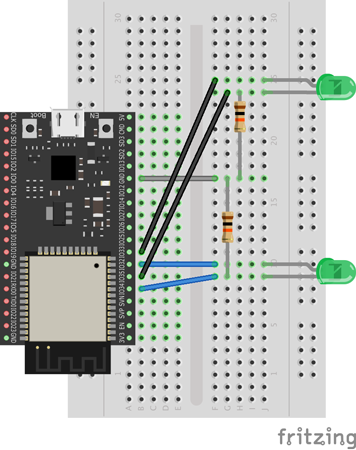
※電子工作初心者のため、おかしなところがあるかもしれません。
回路の説明
ESP32のADC(analog to digital converter)とフォトトランジスタを繋ぎます。
後述するプログラムで、GPI34,GPI35に入力される明るさの値を測定します。
1つ目のレーザーモジュール用のフォトトランジスタ
GPI34、GPIO32、GNDに繋ぎます。
2つ目のレーザーモジュール用のフォトトランジスタ
GPI35、GPIO33、GNDに繋ぎます。
注意点
- フォトトランジスタの短い方の足をGPI34,35に繋ぎます。
- ESP32のADCにはADC1とADC2があります。ADC2を使う場合、現時点ではWi-Fiと一緒に使えないようなので注意が必要です。図の回路ではADC1を使用しています。
回路については以上です。
プログラム
次にESP32に書き込むプログラムを実装します。
実装にはmruby/cを使用します。
※ mruby/cからESP32の開発環境esp-idfを利用します。
1. Wi-Fiとの接続
Wi-Fiとの接続処理を実装します。
c_set_up_wifi関数を、mruby/cのsetup_wifiメソッドとして定義します。
SSIDとパスワード、PCのIPは環境によって書き換えが必要です。
メッセージ送信先のポート番号(Sonic Piの待受ポート)は4559固定です。
※ 実装にはesp-idfテンプレートを参考にしました。
# define WIFI_SSID "YOUR_WIFI_SSID"
# define WIFI_PASSWORD "YOUR_WIFI_PASSWORD"
# define HOST_IP_ADDRESS "192.168.0.Y"
# define HOST_OSC_PORT 4559
(中略)
static void c_setup_wifi(mrb_vm *vm, mrb_value *v, int argc)
{
char addr_str[128];
int addr_family;
int ip_protocol;
nvs_flash_init();
tcpip_adapter_init();
ESP_ERROR_CHECK(esp_event_loop_init(ESP_OK, NULL));
wifi_init_config_t cfg = WIFI_INIT_CONFIG_DEFAULT();
ESP_ERROR_CHECK(esp_wifi_init(&cfg));
ESP_ERROR_CHECK(esp_wifi_set_storage(WIFI_STORAGE_RAM));
ESP_ERROR_CHECK(esp_wifi_set_mode(WIFI_MODE_STA));
wifi_config_t sta_config = {
.sta = {
.ssid = WIFI_SSID,
.password = WIFI_PASSWORD,
.bssid_set = false}};
ESP_ERROR_CHECK(esp_wifi_set_config(WIFI_IF_STA, &sta_config));
ESP_ERROR_CHECK(esp_wifi_start());
ESP_ERROR_CHECK(esp_wifi_connect());
while (1)
{
dest_addr.sin_addr.s_addr = inet_addr(HOST_IP_ADDRESS);
dest_addr.sin_family = AF_INET;
dest_addr.sin_port = htons(HOST_OSC_PORT);
addr_family = AF_INET;
ip_protocol = IPPROTO_IP;
inet_ntoa_r(dest_addr.sin_addr, addr_str, sizeof(addr_str) - 1);
sock = socket(addr_family, SOCK_DGRAM, ip_protocol);
if (sock < 0)
{
ESP_LOGE(TAG, "Unable to create socket: errno %d", errno);
}
else
{
ESP_LOGI(TAG, "Socket created, sending to %s:%d:%d", HOST_IP_ADDRESS, HOST_OSC_PORT, sock);
break;
}
if (sock != -1)
{
ESP_LOGE(TAG, "Shutting down socket and restarting...");
shutdown(sock, 0);
close(sock);
}
}
}
(中略)
void app_main(void)
{
.....
mrbc_define_method(0, mrbc_class_object, "setup_wifi", c_setup_wifi);
.....
}
class Wifi
def self.setup
setup_wifi
end
end
2. フォトトランジスタの明るさを測る
フォトトランジスタで明るさを測定する処理を実装します。
実装にはesp-idfのADC1 Exampleを参考にしました。
static esp_adc_cal_characteristics_t *adc_chars;
static const adc_channel_t channel_1 = ADC_CHANNEL_6; //GPIO34
static const adc_channel_t channel_2 = ADC_CHANNEL_7; //GPIO35
static const adc_atten_t atten = ADC_ATTEN_DB_11;
static const adc_unit_t unit = ADC_UNIT_1;
(中略)
static void c_gpio_init_output(mrb_vm *vm, mrb_value *v, int argc)
{
int pin = GET_INT_ARG(1);
console_printf("init pin %d\n", pin);
gpio_set_direction(pin, GPIO_MODE_OUTPUT);
}
static void c_gpio_set_level(mrb_vm *vm, mrb_value *v, int argc)
{
int pin = GET_INT_ARG(1);
int level = GET_INT_ARG(2);
gpio_set_level(pin, level);
}
static void c_init_adc(mrb_vm *vm, mrb_value *v, int argc)
{
int pin = GET_INT_ARG(1);
adc1_config_width(ADC_WIDTH_BIT_12);
if (pin == 34)
{
adc1_config_channel_atten(channel_1, atten);
}
else if (pin == 35)
{
adc1_config_channel_atten(channel_2, atten);
};
adc_chars = calloc(1, sizeof(esp_adc_cal_characteristics_t));
esp_adc_cal_value_t val_type = esp_adc_cal_characterize(unit, atten, ADC_WIDTH_BIT_12, DEFAULT_VREF, adc_chars);
}
static void c_read_adc(mrb_vm *vm, mrb_value *v, int argc)
{
int pin = GET_INT_ARG(1);
uint32_t adc_reading = 0;
for (int i = 0; i < NO_OF_SAMPLES; i++)
{
if (pin == 34)
{
adc_reading += adc1_get_raw((adc1_channel_t)channel_1);
}
else if (pin == 35)
{
adc_reading += adc1_get_raw((adc1_channel_t)channel_2);
}
}
adc_reading /= NO_OF_SAMPLES;
uint32_t millivolts = esp_adc_cal_raw_to_voltage(adc_reading, adc_chars);
SET_INT_RETURN(millivolts);
}
void app_main(void)
{
.....
mrbc_define_method(0, mrbc_class_object, "gpio_init_output", c_gpio_init_output);
mrbc_define_method(0, mrbc_class_object, "gpio_set_level", c_gpio_set_level);
mrbc_define_method(0, mrbc_class_object, "init_adc", c_init_adc);
mrbc_define_method(0, mrbc_class_object, "read_adc", c_read_adc);
.....
}
class Phototransistor
def initialize(gpio_pin, adc_pin)
gpio_init_output(gpio_pin)
gpio_set_level(gpio_pin, 1)
init_adc(adc_pin)
@adc_pin = adc_pin
end
# valueメソッドを実行することで、adcの値を読みます。
def value
read_adc(@adc_pin)
end
end
3. レーザーが遮られた時にOSCメッセージ送信
次にOSCのメッセージを送信する処理を実装します。
OSCについては、wikipediaの記述のとおりです。
OpenSound Control(OSC)とは、電子楽器(特にシンセサイザー)やコンピュータなどの機器において音楽演奏データをネットワーク経由でリアルタイムに共有するための通信プロトコルである。
wikipediaのOpenSound_Controlのページ
今回は、このプロトコルのメッセージをESP32で送信します。
OSCのメッセージは、URLに似た形式です。詳しい仕様はこちら。
今回は、以下のメッセージを送信します。(※データをつけて送ることもできます)
# 送信するメッセージ
# 1つ目のレーザーが遮られた時に送信するメッセージ
/trigger/laser_1
# 2つ目のレーザーが遮られた時に送信するメッセージ
/trigger/laser_2
次に、OSCの仕様に従ってメッセージをエンコードします。
エンコードは以下のRubyのgemで行いました。
# osc-rubyをインストール
$ gem install osc-ruby
require 'osc-ruby'
message = OSC::Message.new('/trigger/laser_1')
message.encode
# エンコードされたメッセージ
# => "/trigger/laser_1\x00\x00\x00\x00,\x00\x00\x00"
次にエンコードしたメッセージを送信する処理を実装します。
c_send_osc_message関数をmruby/cのsend_osc_messageとして定義します。
メッセージの送信にはesp-idfのudp_clientのサンプルを参考にしました。
static const char *TAG = "laser_harp";
static struct sockaddr_in dest_addr;
int sock;
(中略)
static void c_send_osc_message(mrb_vm *vm, mrb_value *v, int argc)
{
unsigned char *payload = GET_STRING_ARG(1);
size_t size = GET_INT_ARG(2);
while (1)
{
int err = sendto(sock, payload, size, 0, (struct sockaddr *)&dest_addr, sizeof(dest_addr));
if (err < 0)
{
ESP_LOGE(TAG, "Error occurred during sending: errno %d", errno);
}
else
{
ESP_LOGI(TAG, "Message sent");
break;
}
}
void app_main(void)
{
.....
mrbc_define_method(0, mrbc_class_object, "send_osc_message", c_send_osc_message);
.....
}
}
class OSCClient
def send(message)
send_osc_message(message, message.size)
end
end
4. ここまでの処理をまとめる
レーザーを表すレーザークラスを実装します。
class Laser
def initialize(gpio_pin, adc_pin, name)
@pt = Phototransistor.new(gpio_pin, adc_pin)
@name = name
end
# レーザーを遮られた時にtrueを返す。
def play?
# レーザーが遮られた時は、3000より小さい値
value = @pt.value
puts "#{@name}: #{value}"
value < 3000
end
end
作成した処理を実行するループを作成します。
Wifi.setup
laser_1 = Laser.new(32, 34, 'laser_1')
laser_2 = Laser.new(33, 35, 'laser_2')
osc_client = OSCClient.new
loop do
if laser_1.play?
osc_client.send("/trigger/laser_1\x00\x00\x00\x00,\x00\x00\x00")
end
if laser_2.play?
osc_client.send("/trigger/laser_2\x00\x00\x00\x00,\x00\x00\x00")
end
sleep 0.001
end
ESP32のプログラムは以上です。
ここまで出来たら、レーザーの位置を調整して、レーザーの光をフォトトランジスタに当てます。
以下のコマンドでESP32にプログラムを書き込みます。
$ cd esp32
$ make flash monitor
この状態でレーザーを遮ってみると、以下のような結果になるはずです。
.....
laser_1: 3074
laser_2: 3082
laser_1: 142 # ここでレーザー1を遮りました
I (153771) laser_harp: Message sent #メッセージ送信
laser_2: 3079
laser_1: 3073
.....
Sonic Pi側(PC)の実装
送信されたメッセージを受け取って、音を鳴らす処理を実装します。
Sonic Piのインストール
公式サイトからダウンロードしてインストールします。
Sonic Piでのメッセージ受信設定
Sonic Piでリモート(ESP32)からのメッセージを受信には、
「Prefs > 入出力 > Networked OSC」の「OSCサーバーを有効にする」と「OSCメッセージをリモートから受信する」をチェックする必要があります。
メッセージを受信
Sonic Piで演奏するRubyプログラムを作成します。
以下のように記述することで、OSCのメッセージを受け取ることができます。
# レーザー1を遮られた時に送信されるメッセージを受信して音を鳴らす。
live_loop :laser_1 do
use_real_time
sync "/osc/trigger/laser_1"
play 60 # Cの音を鳴らす
end
# レーザー2を遮られた時に送信されるメッセージを受信して音を鳴らす。
live_loop :laser_2 do
use_real_time
sync "/osc/trigger/laser_2"
play 64 # Eの音を鳴らす
end
music.rbをsonic_piで実行します。
# sonic_piを起動した上で以下のコマンドを実行。
$ cat music.rb | sonic_pi
この状態でレーザーを遮ると、Sonic Piから音が鳴ることを確認できます。😃♪